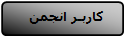این سیستمعامل به خاطر شباهتهای زیادش با سیستمعاملهای Windows ۹۵ & ۹۸ طرفداران زیادی پیدا كرده است. شاید شما هم یكی از علاقهمندان به این سیستمعامل باشید بنابراین ما نیز شما را با قابلیتهای این سیستمعامل مختصرا" آشنا خواهیم ساخت.
مقدمه و تاریخچه
در سال ۱۹۹۳ گروهی از مهندسان شركت Microsoft با نگارش نسخهی جدیدی از Windows با اسم مستعار NT تحول جدیدی را در بخش شبكههای رایانهای پدید آوردند. چیزی نگذشت كه این سیستمعامل توانست اطمینان مدیران و كاربران شبكه را به خوبی جلب نماید و در مدتزمان كوتاهی موفق شد بخش قابل ملاحظهای از سهم بازار Novell و Unix را به خود اختصاص دهد. امروزه ورود نسخههای جدید NT یعنی نگارشهای ۴ و اخیرا" نگارش ۵، آن هم همراه با فنآوریهای جدید در خصوص INTERNET و یكپارچهسازی مناسب با سایر محیطهای شبكه، این سیستمعامل را به یك سیستمعامل برگزیده تبدیل ساخته است و مایكروسافت امیدوار است كه در سال ۲۰۰۰ بتواند بازار را تسخیر كند. به همین سبب NT نگارش ۵ به Windows ۲۰۰۰ معروف شده است.
NT دارای رابط كاربر (User Interface) مشابهWindows ۹۵ & ۹۸ است و این خود یكی از ویژگیهای مهم NT و از عوامل رواج روزافزون آن است. ضمن آن كه نصب آن بسیار ساده است، هر چند این سادگی در نصب، بیشتر اوقات، كاربران و مدیران مبتدی و ناآشنا را دچار مشكل میكند؛ چرا كه عمدهٔ این كاربران عادت دارند در هنگام نصب، مقادیر پیشگزیده را انتخاب كنند و این امر معمولا" منجر به عدم كارآیی مناسب و یا كارآیی ضعیف سیستم و شبكه میگردد.
توسعهی سختافزار NT از قبیل امكان وجود ۳۲ پردازنده و ۴ گیگابایت حافظهی RAM و... همچنین سازگاری بالای آن با سایر محیطهای شبكه نیز از عوامل توفیق آن محسوب شود.
در ادامه، برخی از ویژگیهای NT را برای آشنایی بیشتر شما با تواناییهای این سیستمعامل آوردهایم.
برخی از ویژگیهای Windows NT
۱) به اشتراكگذاردن منابع (Resource Sharing)
همانگونه كه میدانید چنانچه ابزارهایی جانبی نظیر CD-Drive یا Printer به سیستمی متصل باشد، تـنـهـا یـك كـاربـر مـیتـوانـد از ایـن مـنـابـع استـفـاده نـمـایـد؛ امـا NT بـا به اشتراكگذاردن این منابع در شبكه به سایركاربران شبكه این امكان را میدهد تا بتوانند از این ابزار استفاده نمایند، یعنی كلیهی كاربران مشتركا" میتوانند از یك Printer یا CD-Drive و یا سایر منابع مشابه استفاده نمایند.
۲) حافظهی مناسب
اجرای برنامههای كاربردی بر رویSERVER ممكن است نیاز به حافظهی زیادی داشته باشد. در حالت عادی WindowsNT نیاز به حداقل ۱۶ مگابایت حافظهی RAM دارد. اما سیستم مدیریت حافظهی قوی NT این اجازه را میدهد كه از فضای دیسك سخت به عنوان حافظهی مجازی استفاده كنید، هرچند در عمل، استفاده از فضای دیسك به جای حافظهی RAM موجب كندی در سرعت میشود. Windows NT چهار گیگابایت حافظه RAM را پشتیبانی میكند.
۳) مدیریت آسان
ویزاردهای سرپرستی (Administrative Wizards) این امكان را فراهم میآورند كه بدون نیاز به اجرای برنامههای كاربردی مدیریتی، وظایف سرپرستی شبكه از قبیل افزودن كاربران جدید، افزودن گروهها، اشتراك منابع، اتصال به چاپگرهای شبكه و سطح دسترسی به پروندهها و... را بهسهولت انجام دهید. جالب اینكه میتوانید این اعمال را از طریق هر یك از ایستگاههای كاری مبتنی بر NT و حتیWindows ۹۵ & ۹۸ انجام دهید و برای این كار نیاز به رفتن به محل كار را ندارید و میتوانید وظایف سرپرستی خود را در منزل و از طریق خط تلفن انجام دهید.
۴) سازگاری و یكپارچهسازی با سایر محیطهای شبكه
Windows NT انواع متداول پروتكلهای شبكه را پشتیبانی كرده و میتواند همزمان پروتكلهای شبكهای رایج نظیرTCP/IP, IPX/SPX و Net BEUI را اجرا كند. ضمن آن كه پروتكل DLC امكان پشتیبانی برای چاپگرهای شبكه را فراهم میكند. چنانچه هماكنون از شبكهی دیگری استفاده میكنید، NT این امكان را به شما میدهد كه بهتدریج به سوی ویندوز NT حركت كنید یعنی، با توجه به قابلیتهای یكپارچهسازی آن میتوانید برنامههای كاربردی NT را در ساختار شبكهی فعلی به راه اندازید و سرویسگیرندههای شبكه میتوانند به طور همزمان سرویسگیرندههای NT یا سیستمعامل شبكهی دیگر باشند.
۵) NT ، هم سرویسدهنده و هم سرویسگیرنده
Windows NT این قابلیت را به شما میدهد كه از یك سیستم، هم به عنوان Server و هم به عنوان ایستگاه كاری استفاده نمایید و حتی بهسادگی میتوان ازطریق NT Server به شبكهی اینترنت متصل شده و از سرویسهای آن استفاده نمود. مدیر شبكه بدون نیاز به ایستگاه كاری خاصی میتواند كلیهی اعمال مورد نظر خود را به صورت مستقیم بر روی Server انجام دهد.
۶) تحمل خرابی (Fault tolerance)
Windows NT یك سیستمعامل چند وظیفهای (Multi Task) كامل است به همین علت چنانچه یك برنامهی كاربردی خراب شود یا در روند كار آن اشكالی پیش آید، این امر بر عملكرد سایر برنامهها تأثیر نمیگذارد و سیستم به كار خود ادامه میدهد. بدین ترتیب بدون این كه برای سایر برنامهها اشكالی پیش آید میتوانید انجام هر یك از برنامههای صدمهدیده را متوقف كنید.
از سوی دیگر اگر Windows NT Backup بر روی NT Server نصب شود امكان تهیهی نسخههای پشتیبان از كلیهی اطلاعات را در هر زمان عرضه میكند. ضمن آن كه با استفاده ازScheduling Service موجود درNT میتوانید زمانبندی تهیهی نسخههای پشتیبان به صورت خودكار را برنامهریزی كنید.
خوشبختانه NT Backup امكان تهیهی پشتیبان از دفتر ثبت (NT Registery) NT كه حاوی تمام اطلاعات پیكربندی سیستم، سختافزار و نرمافزار درNT هست را فراهم میكند.
در Windows NT امكان ایجاد دیسك آینه (Mirror Disk) بر روی Server وجود دارد و بدین ترتیب هر زمان كه اطلاعاتی بر روی دیسك سخت Serverنوشته شود این اطلاعات به طور همزمان بر روی دیسك سخت آینه نیز نوشته خواهد شد و اگر دیسك اولیه از كار بیفتد، دیسك سخت آینه ادامهی عملیات را به دست خواهد گرفت.
۷) یكپارچگی با Novell Netware
همانگونه كه میدانید تا پیش از ظهورNT عمدهٔ كاربران شبكههای محلی از سیستمعامل Netware متعلق به شركت Novell استفاده میكردند و یكی از عواملی كه میتوانست موجبات موفقیت NT را فراهم آورد، سازگاری با این محیط و جلب رضایت كاربران این قبیل شبكهها بود. لذا Windows NT با فراهم آوردن Gateway Service For Netware اتصال به محیطهای شبكه Novell را پشتیبانی میكند.
بدین ترتیب كاربران ایستگاههای كاری NT میتوانند به منابع و پروندههای اشتراكی بر روی Serverهای Novell دسترسی پیدا كنند. همچنین با استفاده از برنامهی كمكیMigration Tool for Netware میتوان بدون ایجاد وقفه بر عملكرد شبكه، تمامی حسابها و حقوقهای موجود بر روی Serverهای Novell را به NT Server منتقل و تبدیل نمود و بدین ترتیب حسابهای كاربر، حسابهای گروهی، اطلاعات امنیتی و حسابهای سرپرستی، پروندهها و فهرستها و... ازNetware به NT منتقل خواهد شد.
۸) بهرهگیری از خدمات INTERNET
Windows NT امكان بهرهگیری از كلیهی خدمات INTERNET نظیر سرویس WEB، Gopher،TELNET،FTP و... را به شكل كامل فراهم میكند.
۹) سایر ویژگیها
علاوه بر مواردی كه گفته شد NT دارای قابلیتهای دیگری است كه از حوصلهی این بحث خارج بوده و به ذكر عناوین آنها اكتفا میكنیم.
▪ این قابلیتها عبارتند از:
مدیریت متمركز، پشتیبانی و یكپارچهسازی محصولات مایكروسافت، رابط گرافیكی آسان و سرویسدهندهٔ دستیابی از راه دور (Remote Access Server)
اين مقاله به صورت کلي گام هايي را بيان مي کند که براي تشخيص به خطر افتادن سيستم عامل Windows NT مورد استفاده قرار مي گيرند. مديران سيستم مي توانند از اين اطلاعات بهره گرفته و نفوذ هاي احتمالي به سيستم هايي که از اين سيستم عامل بهره مي گيرند را رديابي کنند. مطالعه همه بخش هاي اين مقاله براي مديراني که مايل به شناسايي نقاط ضعف سيستم هاي خود هستند مفيد است.
علاوه بر استفاده از نکات مطرح شده در اين مقاله بهره گيري از نسخه هاي به روز رسان و وصله هاي ارائه شده توسط توليد کنندگان نرم افزار هم بايد به صورت مرتب و جدي انجام شود.
الف. رديابي علائمي که خطرات احتمالي سيستم را نشان مي دهند:
۱- Log فايل هاي ايجاد شده بر روي سيستم را بررسي کنيد تا اتصالات به دستگاه از نقاط غيرمعمول و يا فعاليت هاي غيرمعمول شناسايي شوند. مي توان با استفاده از Event Viewer ورود هاي عجيب به سيستم(Logon)، نقص سرويس ها و يا روشن و خاموش شدن هاي غير عادي را بررسي کرد. در صورتي که حفاظ[1]، خادم وب و يا مسيرياب سيستم فعاليت هاي جاري خود را بر روي دستگاهي ديگر ثبت مي کنند، بايد log هاي ذخيره شده بر روي آن دستگاه ها هم بررسي شود. به خاطر داشته باشيد تنها در صورتي اين اطلاعات مفيد مي باشد که فايل هاي ثبت فعاليت ها فقط قابليت اضافه کردن داشته باشند. بسياري از نفوذکنندگان به سيستم ها با ويرايش فايل هاي log ردپاي خود را از روي سيستم پاک مي کنند.
۲- کاربران و گروه هاي عجيب را بررسي کنيد. براي اين کار مي توانيد از ابزار User Manager و يا دستورات ‘net user’، ‘net group’ و ‘net localgroup’ بهره بگيريد. اطمينان حاصل کنيد شناسه GUEST که به صورت پيش فرض ساخته مي شود در صورتي که سيستم به آن نياز ندارد، غيرفعال باشد.
۳- همه گروه ها را چک کنيد که کاربران نامعتبر عضو آنها نباشند. بعضي از گروه هاي پيش فرضNT اختيارات خاصي را به اعضاي خود مي دهند. اعضاي گروه Administrators مي توانند بر روي سيستم محلي هر گونه فعاليتي را انجام دهند. کاربران Backup operator مي توانند همه فايل هاي موجود بر روي سيستم را بخوانند و کاربران PowerUser امکان به اشتراک گذاشتن منابع سيستم را دارند.
۴- حقوق کاربران را بررسي کنيد و امکان انجام فعاليت هاي غيرمنطقي را از آنها بگيرد. براي اين کار مي توان از Administrative Tools آيکون Local Security Settings را انتخاب کنيد. حقوق مختلفي که مي توان به کاربران و گروه هاي مختلف داد در بخش User Rights Assignment قابل مشاهده مي باشد. ۲۷ حق مختلف وجود دارد که قابل تخصيص دادن به کاربران و گروه هاي کاربري مي باشد. پيکربندي پيش فرض حقوق کاربران معمولا امنيت مناسبي را داراست.
۵- از عدم اجراي برنامه هاي غير مجاز اطمينان حاصل کنيد. يک نفوذگر مي تواند با استفاده از روش هاي متنوعي يک برنامه درپشتي را اجرا کند. بنابراين از موارد زير مطمئن شويد:
• پوشه هاي Startup موجود بر روي دستگاه را بررسي کنيد. دقت کنيد که دو پوشه Startup وجود دارد که يکي مربوط به کاربر محلي است و ديگري به همه کاربران ارتباط دارد. در زمان ورود يک کاربر به سيستم همه برنامه هاي کاربردي موجود در “All Users” و پوشه Startup کاربران اجرا مي شوند. بازرسي دقيق همه پوشه هاي Startup براي کشف برنامه هاي مشکوک ضروري است.
• رجيستري سيستم را چک کنيد. ليست زير نقاطي که بايد در رجيستري مورد بررسي قرار گيرند را نشان مي دهد:
HKEY_LOCAL_MACHINESystemCurrentControlSetControlSession ManagerKnownDLLs
HKEY_LOCAL_MACHINESystemControlSet001ControlSession ManagerKnownDLLs
HKEY_LOCAL_MACHINESoftwareMicrosoftWindowsCurrent VersionRun
HKEY_LOCAL_MACHINESoftwareMicrosoftWindowsCurrent VersionRunOnce
HKEY_LOCAL_MACHINESoftwareMicrosoftWindowsCurrent VersionRunOnceEx
HKEY_LOCAL_MACHINESoftwareMicrosoftWindowsCurrentVersionRunServices
HKEY_LOCAL_MACHINESoftwareMicrosoftWindows NTCurrentVersionWindows ("run=" line)
HKEY_CURRENT_USERSoftwareMicrosoftWindowsCurrent VersionRun
HKEY_CURRENT_USERSoftwareMicrosoftWindowsCurrent VersionRunOnce
HKEY_CURRENT_USERSoftwareMicrosoftWindowsCurrent VersionRunOnceEx
HKEY_CURRENT_USERSoftwareMicrosoftWindowsCurrentVersionRunServices
HKEY_CURRENT_USERSoftwareMicrosoftWindows NTCurrentVersionWindows ("run=" value)
سيستم را براي شناسايي سرويس هاي نامعتبر مورد بازرسي قرار دهيد. برخي از برنامه هاي درپشتي خود را به عنوان سرويس بر روي دستگاه نصب کرده و در زمان روشن شدن دستگاه فعال مي شوند. در چنين شرايطي سرويس مي تواند با استفاده از حق “Logon as Service” به عنوان هر يک از کاربران سيستم اجرا شود. سرويس هايي که به صورت خودکار آغاز مي شوند را بررسي کنيد و از ضرورت وجود آنها اطمينان حاصل کنيد. علاوه بر اين مطمئن شويد که فايل اجرايي سرويس اسب تروا و يا برنامه در پشتي نيست.
دستورات زير که مي توان آنها را در يک فايل دسته اي قرار داد براي جمع آوري اطلاعات در مورد سرويس هايي که در حال اجرا هستند مفيد هستند. خروجي اين برنامه شامل کليد سرويس ها، مقدار پارامتر Startup و فايل اجرايي سرويس مي باشد. اين برنامه از دستور REG.EXE استفاده مي کند که بخشي از NT Resource Kit مي باشد. اجراي اين برنامه باعث تغيير محتويات رجيستري و يا فايل ها نمي شود.
@echo off
REM The 'delims' parameter of PULLINFO1 and PULLINFO2 should be a single TAB.
for /f "tokens=1 delims=[]" %%I in ('reg query HKLMSYSTEMCurrentControlSetServices') do
call ULLINFO1 %%I
ULLINFO1 %%I
set START_TYPE=
goto :EOF
 ULLINFO1
ULLINFO1
for /f "tokens=3 delims= " %%I in ('reg query
HKLMSYSTEMCurrentControlSetServices%1 ^| findstr "Start" ') do call ULLINFO2 %1 %%I
ULLINFO2 %1 %%I
goto :EOF
 ULLINFO2
ULLINFO2
for /f "tokens=3,4 delims= " %%I in ('reg query HKLMSYSTEMCurrentControlSetServices%1
^| findstr "ImagePath" ') do call :SHOWINFO %1 %2 %%I %%J
goto :EOF
:SHOWINFO
if /i {%2}=={0} set START_TYPE=Boot
if /i {%2}=={1} set START_TYPE=System
if /i {%2}=={2} set START_TYPE=Automatic
if /i {%2}=={3} set START_TYPE=Disabled
if not "%4" == "" (echo %1 -%START_TYPE%- %3%4) else (echo %1 -%START_TYPE%- %3)
goto :EOF
منابع :
1- اینترنت ؛ سایت ویکی پدیا
2- اینترنت ؛ سایت دانشنامه رشد
3- اینترنت ؛ سایت http://atalebi.com
مقدمه و تاریخچه
در سال ۱۹۹۳ گروهی از مهندسان شركت Microsoft با نگارش نسخهی جدیدی از Windows با اسم مستعار NT تحول جدیدی را در بخش شبكههای رایانهای پدید آوردند. چیزی نگذشت كه این سیستمعامل توانست اطمینان مدیران و كاربران شبكه را به خوبی جلب نماید و در مدتزمان كوتاهی موفق شد بخش قابل ملاحظهای از سهم بازار Novell و Unix را به خود اختصاص دهد. امروزه ورود نسخههای جدید NT یعنی نگارشهای ۴ و اخیرا" نگارش ۵، آن هم همراه با فنآوریهای جدید در خصوص INTERNET و یكپارچهسازی مناسب با سایر محیطهای شبكه، این سیستمعامل را به یك سیستمعامل برگزیده تبدیل ساخته است و مایكروسافت امیدوار است كه در سال ۲۰۰۰ بتواند بازار را تسخیر كند. به همین سبب NT نگارش ۵ به Windows ۲۰۰۰ معروف شده است.
NT دارای رابط كاربر (User Interface) مشابهWindows ۹۵ & ۹۸ است و این خود یكی از ویژگیهای مهم NT و از عوامل رواج روزافزون آن است. ضمن آن كه نصب آن بسیار ساده است، هر چند این سادگی در نصب، بیشتر اوقات، كاربران و مدیران مبتدی و ناآشنا را دچار مشكل میكند؛ چرا كه عمدهٔ این كاربران عادت دارند در هنگام نصب، مقادیر پیشگزیده را انتخاب كنند و این امر معمولا" منجر به عدم كارآیی مناسب و یا كارآیی ضعیف سیستم و شبكه میگردد.
توسعهی سختافزار NT از قبیل امكان وجود ۳۲ پردازنده و ۴ گیگابایت حافظهی RAM و... همچنین سازگاری بالای آن با سایر محیطهای شبكه نیز از عوامل توفیق آن محسوب شود.
در ادامه، برخی از ویژگیهای NT را برای آشنایی بیشتر شما با تواناییهای این سیستمعامل آوردهایم.
برخی از ویژگیهای Windows NT
۱) به اشتراكگذاردن منابع (Resource Sharing)
همانگونه كه میدانید چنانچه ابزارهایی جانبی نظیر CD-Drive یا Printer به سیستمی متصل باشد، تـنـهـا یـك كـاربـر مـیتـوانـد از ایـن مـنـابـع استـفـاده نـمـایـد؛ امـا NT بـا به اشتراكگذاردن این منابع در شبكه به سایركاربران شبكه این امكان را میدهد تا بتوانند از این ابزار استفاده نمایند، یعنی كلیهی كاربران مشتركا" میتوانند از یك Printer یا CD-Drive و یا سایر منابع مشابه استفاده نمایند.
۲) حافظهی مناسب
اجرای برنامههای كاربردی بر رویSERVER ممكن است نیاز به حافظهی زیادی داشته باشد. در حالت عادی WindowsNT نیاز به حداقل ۱۶ مگابایت حافظهی RAM دارد. اما سیستم مدیریت حافظهی قوی NT این اجازه را میدهد كه از فضای دیسك سخت به عنوان حافظهی مجازی استفاده كنید، هرچند در عمل، استفاده از فضای دیسك به جای حافظهی RAM موجب كندی در سرعت میشود. Windows NT چهار گیگابایت حافظه RAM را پشتیبانی میكند.
۳) مدیریت آسان
ویزاردهای سرپرستی (Administrative Wizards) این امكان را فراهم میآورند كه بدون نیاز به اجرای برنامههای كاربردی مدیریتی، وظایف سرپرستی شبكه از قبیل افزودن كاربران جدید، افزودن گروهها، اشتراك منابع، اتصال به چاپگرهای شبكه و سطح دسترسی به پروندهها و... را بهسهولت انجام دهید. جالب اینكه میتوانید این اعمال را از طریق هر یك از ایستگاههای كاری مبتنی بر NT و حتیWindows ۹۵ & ۹۸ انجام دهید و برای این كار نیاز به رفتن به محل كار را ندارید و میتوانید وظایف سرپرستی خود را در منزل و از طریق خط تلفن انجام دهید.
۴) سازگاری و یكپارچهسازی با سایر محیطهای شبكه
Windows NT انواع متداول پروتكلهای شبكه را پشتیبانی كرده و میتواند همزمان پروتكلهای شبكهای رایج نظیرTCP/IP, IPX/SPX و Net BEUI را اجرا كند. ضمن آن كه پروتكل DLC امكان پشتیبانی برای چاپگرهای شبكه را فراهم میكند. چنانچه هماكنون از شبكهی دیگری استفاده میكنید، NT این امكان را به شما میدهد كه بهتدریج به سوی ویندوز NT حركت كنید یعنی، با توجه به قابلیتهای یكپارچهسازی آن میتوانید برنامههای كاربردی NT را در ساختار شبكهی فعلی به راه اندازید و سرویسگیرندههای شبكه میتوانند به طور همزمان سرویسگیرندههای NT یا سیستمعامل شبكهی دیگر باشند.
۵) NT ، هم سرویسدهنده و هم سرویسگیرنده
Windows NT این قابلیت را به شما میدهد كه از یك سیستم، هم به عنوان Server و هم به عنوان ایستگاه كاری استفاده نمایید و حتی بهسادگی میتوان ازطریق NT Server به شبكهی اینترنت متصل شده و از سرویسهای آن استفاده نمود. مدیر شبكه بدون نیاز به ایستگاه كاری خاصی میتواند كلیهی اعمال مورد نظر خود را به صورت مستقیم بر روی Server انجام دهد.
۶) تحمل خرابی (Fault tolerance)
Windows NT یك سیستمعامل چند وظیفهای (Multi Task) كامل است به همین علت چنانچه یك برنامهی كاربردی خراب شود یا در روند كار آن اشكالی پیش آید، این امر بر عملكرد سایر برنامهها تأثیر نمیگذارد و سیستم به كار خود ادامه میدهد. بدین ترتیب بدون این كه برای سایر برنامهها اشكالی پیش آید میتوانید انجام هر یك از برنامههای صدمهدیده را متوقف كنید.
از سوی دیگر اگر Windows NT Backup بر روی NT Server نصب شود امكان تهیهی نسخههای پشتیبان از كلیهی اطلاعات را در هر زمان عرضه میكند. ضمن آن كه با استفاده ازScheduling Service موجود درNT میتوانید زمانبندی تهیهی نسخههای پشتیبان به صورت خودكار را برنامهریزی كنید.
خوشبختانه NT Backup امكان تهیهی پشتیبان از دفتر ثبت (NT Registery) NT كه حاوی تمام اطلاعات پیكربندی سیستم، سختافزار و نرمافزار درNT هست را فراهم میكند.
در Windows NT امكان ایجاد دیسك آینه (Mirror Disk) بر روی Server وجود دارد و بدین ترتیب هر زمان كه اطلاعاتی بر روی دیسك سخت Serverنوشته شود این اطلاعات به طور همزمان بر روی دیسك سخت آینه نیز نوشته خواهد شد و اگر دیسك اولیه از كار بیفتد، دیسك سخت آینه ادامهی عملیات را به دست خواهد گرفت.
۷) یكپارچگی با Novell Netware
همانگونه كه میدانید تا پیش از ظهورNT عمدهٔ كاربران شبكههای محلی از سیستمعامل Netware متعلق به شركت Novell استفاده میكردند و یكی از عواملی كه میتوانست موجبات موفقیت NT را فراهم آورد، سازگاری با این محیط و جلب رضایت كاربران این قبیل شبكهها بود. لذا Windows NT با فراهم آوردن Gateway Service For Netware اتصال به محیطهای شبكه Novell را پشتیبانی میكند.
بدین ترتیب كاربران ایستگاههای كاری NT میتوانند به منابع و پروندههای اشتراكی بر روی Serverهای Novell دسترسی پیدا كنند. همچنین با استفاده از برنامهی كمكیMigration Tool for Netware میتوان بدون ایجاد وقفه بر عملكرد شبكه، تمامی حسابها و حقوقهای موجود بر روی Serverهای Novell را به NT Server منتقل و تبدیل نمود و بدین ترتیب حسابهای كاربر، حسابهای گروهی، اطلاعات امنیتی و حسابهای سرپرستی، پروندهها و فهرستها و... ازNetware به NT منتقل خواهد شد.
۸) بهرهگیری از خدمات INTERNET
Windows NT امكان بهرهگیری از كلیهی خدمات INTERNET نظیر سرویس WEB، Gopher،TELNET،FTP و... را به شكل كامل فراهم میكند.
۹) سایر ویژگیها
علاوه بر مواردی كه گفته شد NT دارای قابلیتهای دیگری است كه از حوصلهی این بحث خارج بوده و به ذكر عناوین آنها اكتفا میكنیم.
▪ این قابلیتها عبارتند از:
مدیریت متمركز، پشتیبانی و یكپارچهسازی محصولات مایكروسافت، رابط گرافیكی آسان و سرویسدهندهٔ دستیابی از راه دور (Remote Access Server)
اين مقاله به صورت کلي گام هايي را بيان مي کند که براي تشخيص به خطر افتادن سيستم عامل Windows NT مورد استفاده قرار مي گيرند. مديران سيستم مي توانند از اين اطلاعات بهره گرفته و نفوذ هاي احتمالي به سيستم هايي که از اين سيستم عامل بهره مي گيرند را رديابي کنند. مطالعه همه بخش هاي اين مقاله براي مديراني که مايل به شناسايي نقاط ضعف سيستم هاي خود هستند مفيد است.
علاوه بر استفاده از نکات مطرح شده در اين مقاله بهره گيري از نسخه هاي به روز رسان و وصله هاي ارائه شده توسط توليد کنندگان نرم افزار هم بايد به صورت مرتب و جدي انجام شود.
الف. رديابي علائمي که خطرات احتمالي سيستم را نشان مي دهند:
۱- Log فايل هاي ايجاد شده بر روي سيستم را بررسي کنيد تا اتصالات به دستگاه از نقاط غيرمعمول و يا فعاليت هاي غيرمعمول شناسايي شوند. مي توان با استفاده از Event Viewer ورود هاي عجيب به سيستم(Logon)، نقص سرويس ها و يا روشن و خاموش شدن هاي غير عادي را بررسي کرد. در صورتي که حفاظ[1]، خادم وب و يا مسيرياب سيستم فعاليت هاي جاري خود را بر روي دستگاهي ديگر ثبت مي کنند، بايد log هاي ذخيره شده بر روي آن دستگاه ها هم بررسي شود. به خاطر داشته باشيد تنها در صورتي اين اطلاعات مفيد مي باشد که فايل هاي ثبت فعاليت ها فقط قابليت اضافه کردن داشته باشند. بسياري از نفوذکنندگان به سيستم ها با ويرايش فايل هاي log ردپاي خود را از روي سيستم پاک مي کنند.
۲- کاربران و گروه هاي عجيب را بررسي کنيد. براي اين کار مي توانيد از ابزار User Manager و يا دستورات ‘net user’، ‘net group’ و ‘net localgroup’ بهره بگيريد. اطمينان حاصل کنيد شناسه GUEST که به صورت پيش فرض ساخته مي شود در صورتي که سيستم به آن نياز ندارد، غيرفعال باشد.
۳- همه گروه ها را چک کنيد که کاربران نامعتبر عضو آنها نباشند. بعضي از گروه هاي پيش فرضNT اختيارات خاصي را به اعضاي خود مي دهند. اعضاي گروه Administrators مي توانند بر روي سيستم محلي هر گونه فعاليتي را انجام دهند. کاربران Backup operator مي توانند همه فايل هاي موجود بر روي سيستم را بخوانند و کاربران PowerUser امکان به اشتراک گذاشتن منابع سيستم را دارند.
۴- حقوق کاربران را بررسي کنيد و امکان انجام فعاليت هاي غيرمنطقي را از آنها بگيرد. براي اين کار مي توان از Administrative Tools آيکون Local Security Settings را انتخاب کنيد. حقوق مختلفي که مي توان به کاربران و گروه هاي مختلف داد در بخش User Rights Assignment قابل مشاهده مي باشد. ۲۷ حق مختلف وجود دارد که قابل تخصيص دادن به کاربران و گروه هاي کاربري مي باشد. پيکربندي پيش فرض حقوق کاربران معمولا امنيت مناسبي را داراست.
۵- از عدم اجراي برنامه هاي غير مجاز اطمينان حاصل کنيد. يک نفوذگر مي تواند با استفاده از روش هاي متنوعي يک برنامه درپشتي را اجرا کند. بنابراين از موارد زير مطمئن شويد:
• پوشه هاي Startup موجود بر روي دستگاه را بررسي کنيد. دقت کنيد که دو پوشه Startup وجود دارد که يکي مربوط به کاربر محلي است و ديگري به همه کاربران ارتباط دارد. در زمان ورود يک کاربر به سيستم همه برنامه هاي کاربردي موجود در “All Users” و پوشه Startup کاربران اجرا مي شوند. بازرسي دقيق همه پوشه هاي Startup براي کشف برنامه هاي مشکوک ضروري است.
• رجيستري سيستم را چک کنيد. ليست زير نقاطي که بايد در رجيستري مورد بررسي قرار گيرند را نشان مي دهد:
HKEY_LOCAL_MACHINESystemCurrentControlSetControlSession ManagerKnownDLLs
HKEY_LOCAL_MACHINESystemControlSet001ControlSession ManagerKnownDLLs
HKEY_LOCAL_MACHINESoftwareMicrosoftWindowsCurrent VersionRun
HKEY_LOCAL_MACHINESoftwareMicrosoftWindowsCurrent VersionRunOnce
HKEY_LOCAL_MACHINESoftwareMicrosoftWindowsCurrent VersionRunOnceEx
HKEY_LOCAL_MACHINESoftwareMicrosoftWindowsCurrentVersionRunServices
HKEY_LOCAL_MACHINESoftwareMicrosoftWindows NTCurrentVersionWindows ("run=" line)
HKEY_CURRENT_USERSoftwareMicrosoftWindowsCurrent VersionRun
HKEY_CURRENT_USERSoftwareMicrosoftWindowsCurrent VersionRunOnce
HKEY_CURRENT_USERSoftwareMicrosoftWindowsCurrent VersionRunOnceEx
HKEY_CURRENT_USERSoftwareMicrosoftWindowsCurrentVersionRunServices
HKEY_CURRENT_USERSoftwareMicrosoftWindows NTCurrentVersionWindows ("run=" value)
سيستم را براي شناسايي سرويس هاي نامعتبر مورد بازرسي قرار دهيد. برخي از برنامه هاي درپشتي خود را به عنوان سرويس بر روي دستگاه نصب کرده و در زمان روشن شدن دستگاه فعال مي شوند. در چنين شرايطي سرويس مي تواند با استفاده از حق “Logon as Service” به عنوان هر يک از کاربران سيستم اجرا شود. سرويس هايي که به صورت خودکار آغاز مي شوند را بررسي کنيد و از ضرورت وجود آنها اطمينان حاصل کنيد. علاوه بر اين مطمئن شويد که فايل اجرايي سرويس اسب تروا و يا برنامه در پشتي نيست.
دستورات زير که مي توان آنها را در يک فايل دسته اي قرار داد براي جمع آوري اطلاعات در مورد سرويس هايي که در حال اجرا هستند مفيد هستند. خروجي اين برنامه شامل کليد سرويس ها، مقدار پارامتر Startup و فايل اجرايي سرويس مي باشد. اين برنامه از دستور REG.EXE استفاده مي کند که بخشي از NT Resource Kit مي باشد. اجراي اين برنامه باعث تغيير محتويات رجيستري و يا فايل ها نمي شود.
@echo off
REM The 'delims' parameter of PULLINFO1 and PULLINFO2 should be a single TAB.
for /f "tokens=1 delims=[]" %%I in ('reg query HKLMSYSTEMCurrentControlSetServices') do
call
 ULLINFO1 %%I
ULLINFO1 %%Iset START_TYPE=
goto :EOF
 ULLINFO1
ULLINFO1for /f "tokens=3 delims= " %%I in ('reg query
HKLMSYSTEMCurrentControlSetServices%1 ^| findstr "Start" ') do call
 ULLINFO2 %1 %%I
ULLINFO2 %1 %%Igoto :EOF
 ULLINFO2
ULLINFO2for /f "tokens=3,4 delims= " %%I in ('reg query HKLMSYSTEMCurrentControlSetServices%1
^| findstr "ImagePath" ') do call :SHOWINFO %1 %2 %%I %%J
goto :EOF
:SHOWINFO
if /i {%2}=={0} set START_TYPE=Boot
if /i {%2}=={1} set START_TYPE=System
if /i {%2}=={2} set START_TYPE=Automatic
if /i {%2}=={3} set START_TYPE=Disabled
if not "%4" == "" (echo %1 -%START_TYPE%- %3%4) else (echo %1 -%START_TYPE%- %3)
goto :EOF
منابع :
1- اینترنت ؛ سایت ویکی پدیا
2- اینترنت ؛ سایت دانشنامه رشد
3- اینترنت ؛ سایت http://atalebi.com
ستایش یعنی این حسی که دارم
:)